
уроки фотошопа полезные уроки видео уроки фотошоп уроки с текстом дизайн
дополнения кисти фотошоп шрифты фигуры (контуры) фоны
полезные шаблоны фото рамки календари онлайн шаблоны все шаблоны
картинки клипарты открытки раскраски онлайн раскраски галерея
еще... учебник гостевая книга полезное и интересное

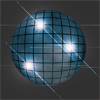
Смотреть видеоурок


 На главную
На главную
 К списку уроков фотошопа
К списку уроков фотошопа
Рисуем в Fotoshop луну над городом
[25] [26]
[26]
 [27]
[27]
Вам потребуется Fotoshop 7 или выше.
1.ОТкрываем изображение на которое мы поместим луну. Создаем новый слой, нажав на значек "Новый слой" на панели СЛОИ и при помощи инструмента "овальное выделение" и нажатой клавиши Shift создаем круглое выделение, делаем растушевку припомощи команды ВЫДЕЛЕНИЕ-РАСТУШЕВКА и ставим параметр радиус растушевки 2 пиксела.
2.Устанавливаем цветом переднего плана белый, а заднего - оранжевый. Применяем фильтр ОБЛАКА (Фильтр-рендеринг-облака). Убираем выделение (Выделение-отменить выделение). Припомощи трансформации (Редактирование-свободное трансформирование или нажатие клавиш Ctrl+T) уменьшаем или увеличиваем размер луны до нужных размеров и перемещаем на нужное место, но так чтобы часть луны заходила на какое нибудь здание.

3.Дважды кликаем по строке слоя с луной левой кнопкой мыши, появляется окно "Стили слоя", выделяем строку "Параметры наложения: по умолчанию" и в окне "Наложить если:" выбираем синий (т.к. небо у нас голубого цвета), на полоске градиента "Подлежащий слой сдвигаем левый ползунок в право, пока та часть луны которая находится на здании не исчезнет, кликаем по ползунку с нажатой клавишей Alt разделяем его на две части и раздвигаем их.

4.Меняем режим наложения слоя на "Свечение". Дважды кликаем по строке слоя с луной левой кнопкой мыши, появляется окно "Стили слоя", выделяем строки внутренняя тень и внутреннее свечение, ставим параметры как на рисунке.
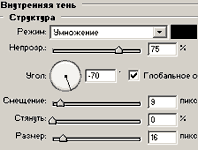

Смотрим ,что у нас получилось.

 [26]
[26]
 [27]
[27]
Комментарии
Оставляйте пожалуйста Ваши комментарии и советы по уроку. Поля "Текст комментария" и "Имя" обязательны для заполнения
